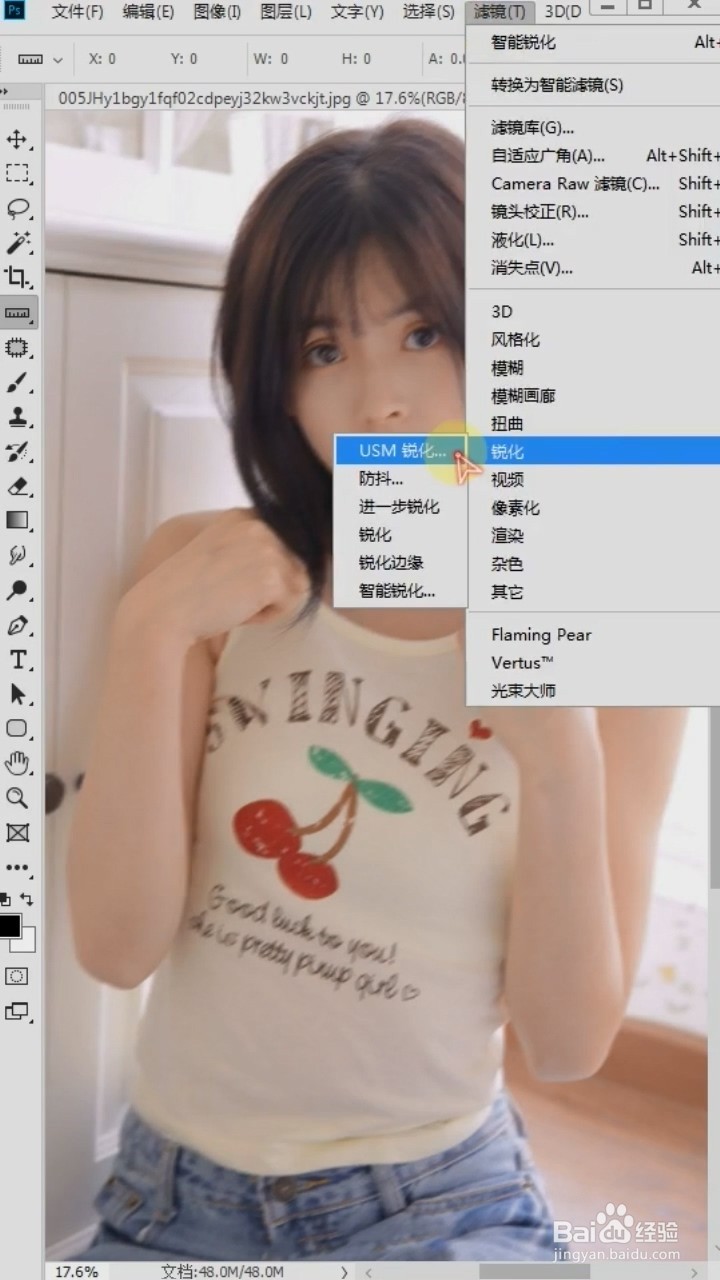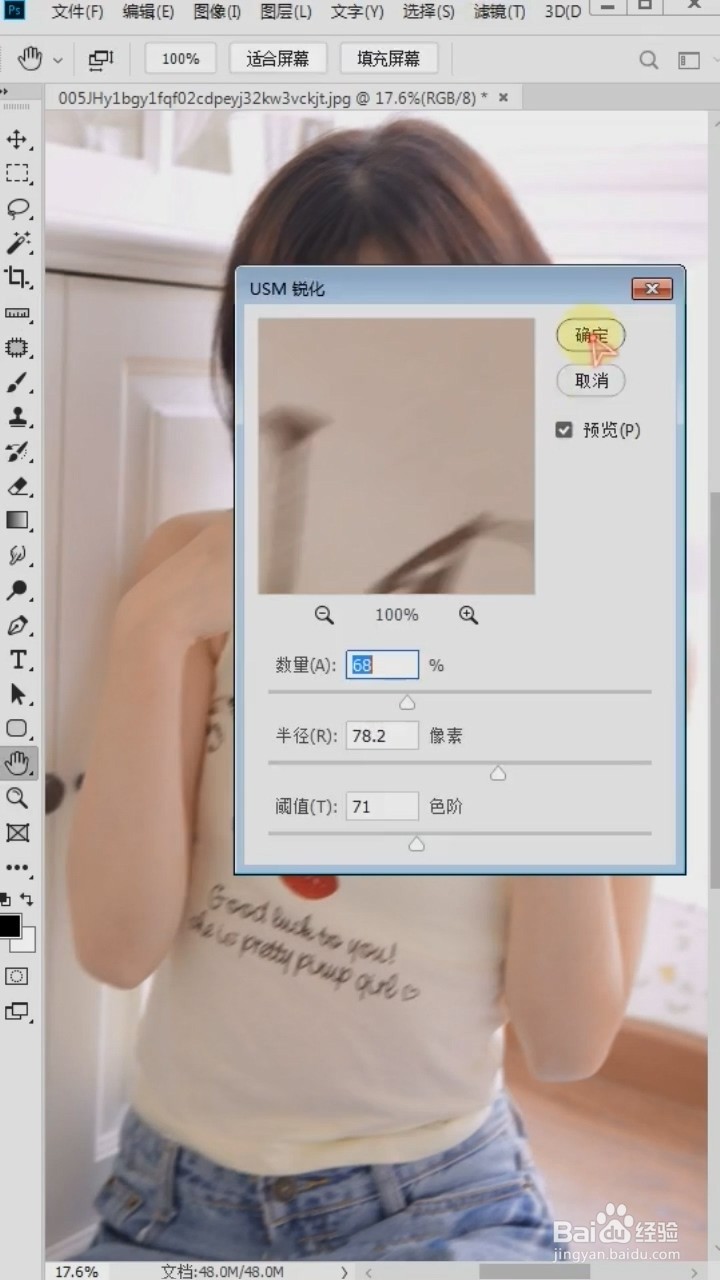1、首先选用标尺工具,沿着模糊的方向画直线。
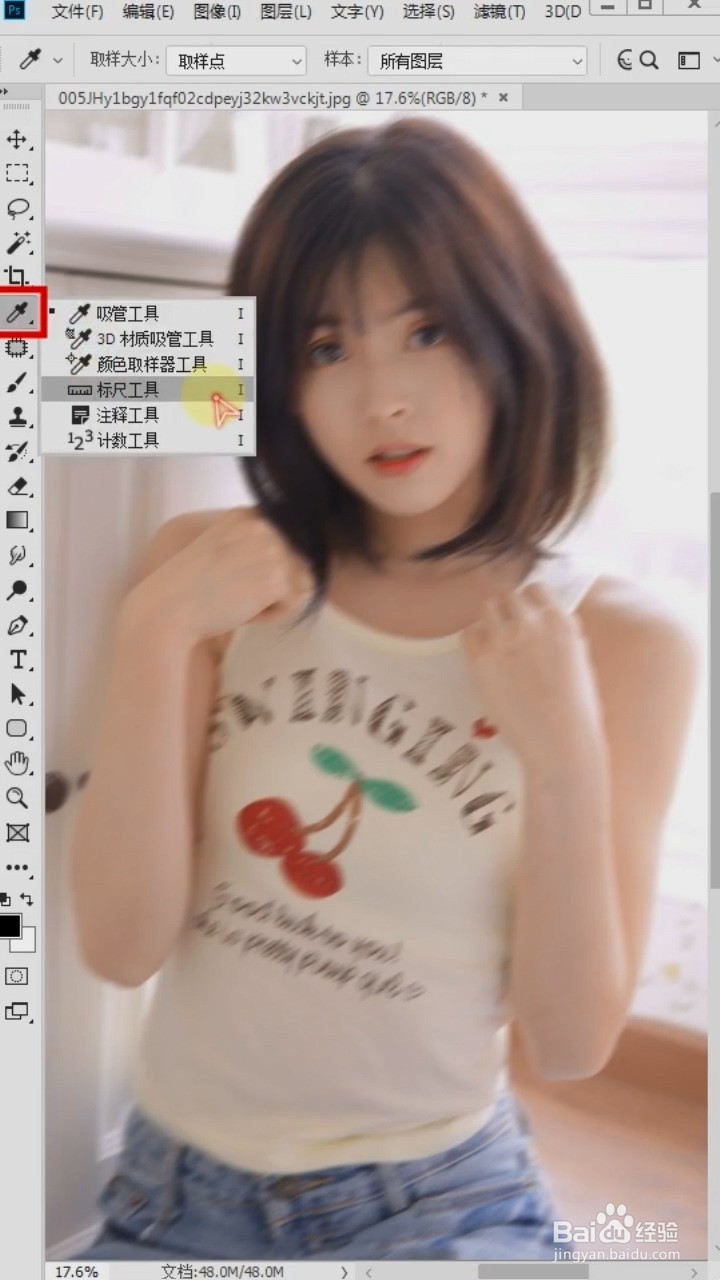
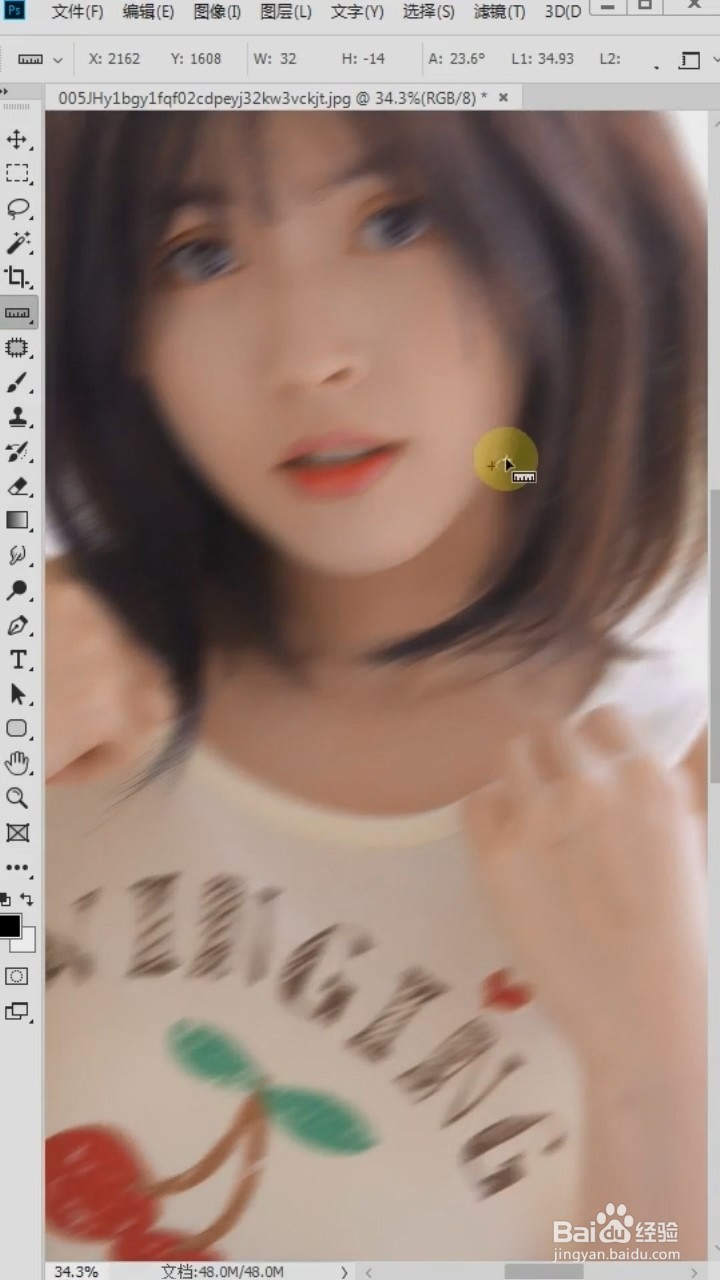
2、然后执行“滤镜”,“锐化”,“智能锐化”,选择移去“动感模糊”,将角度改为24俣觊鄄幼度,半径改为35,点击确定。
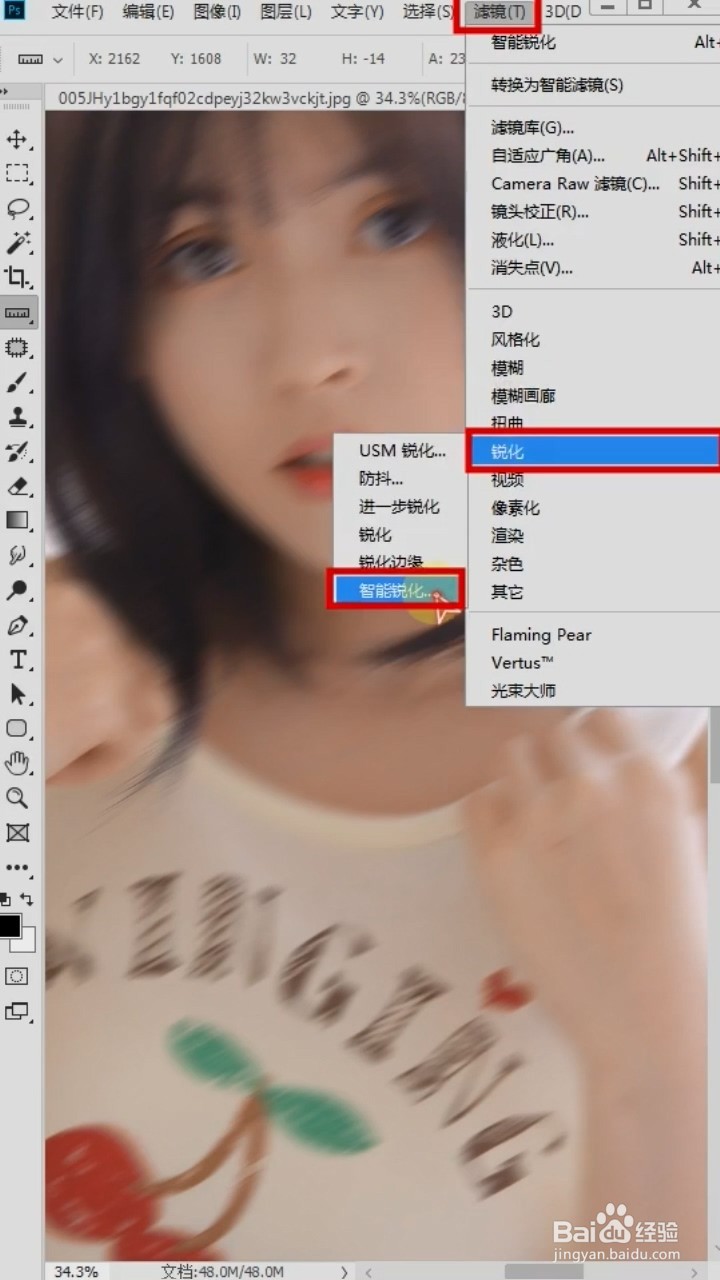
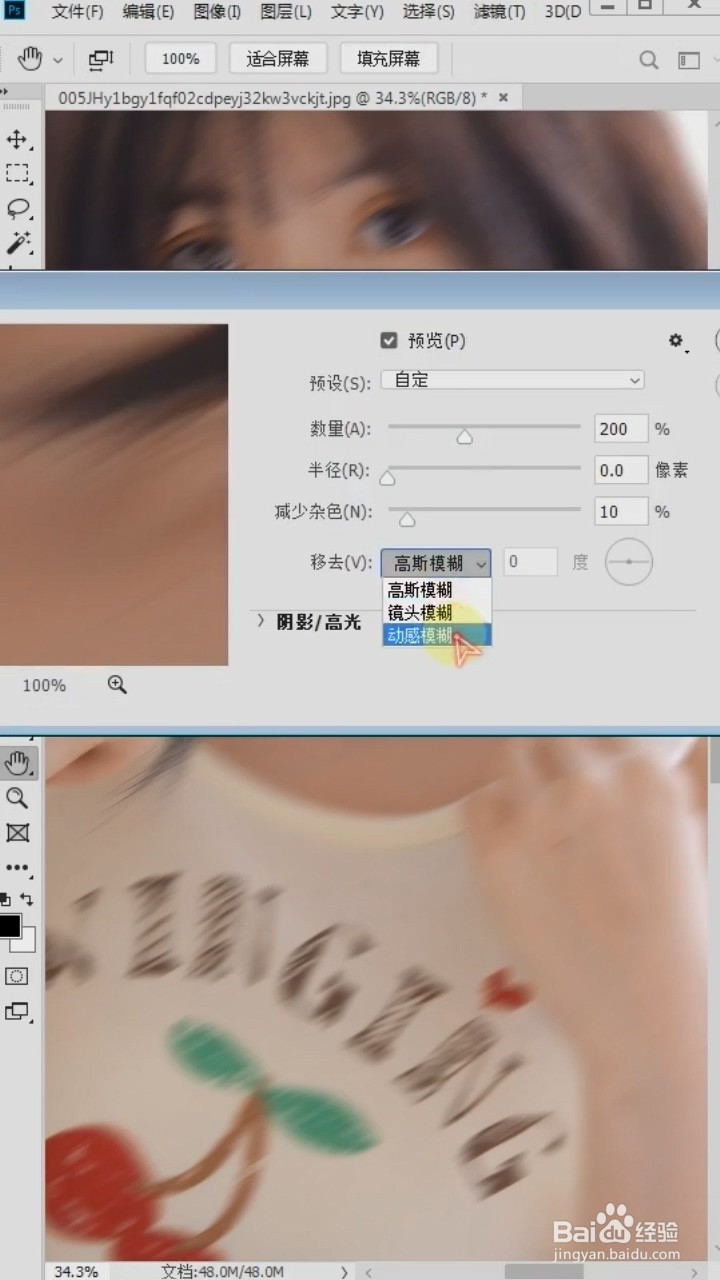
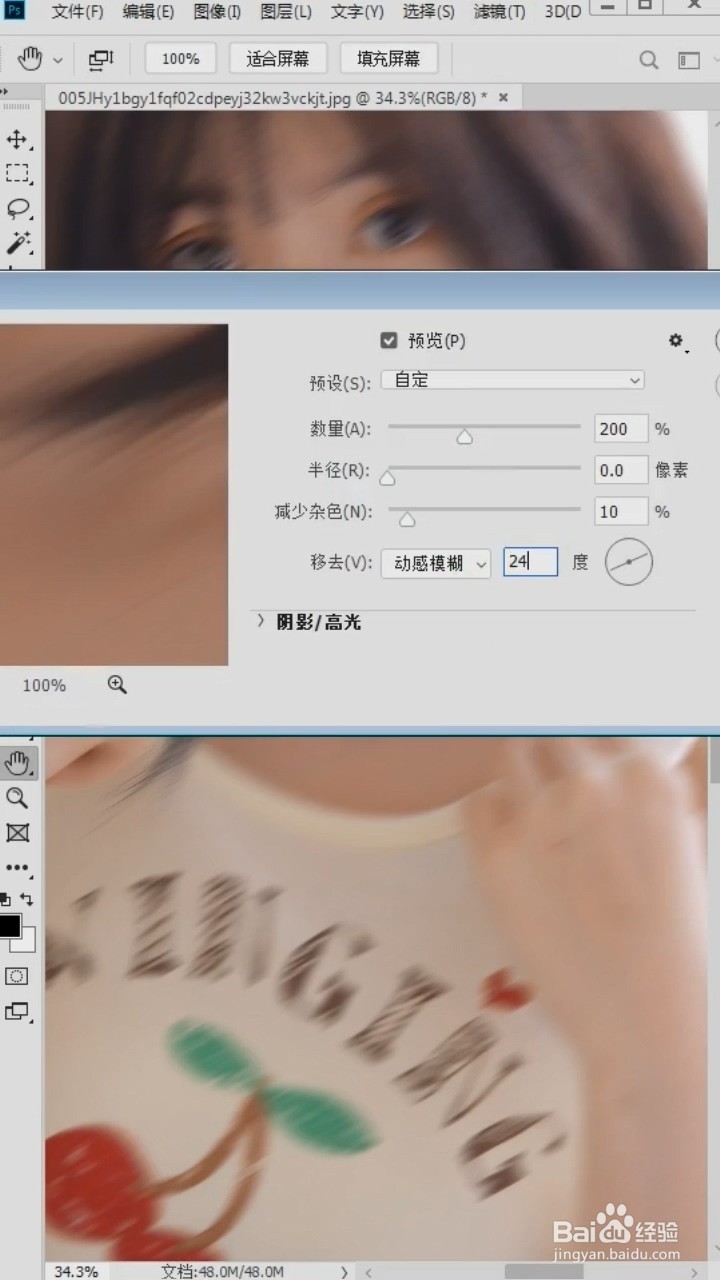
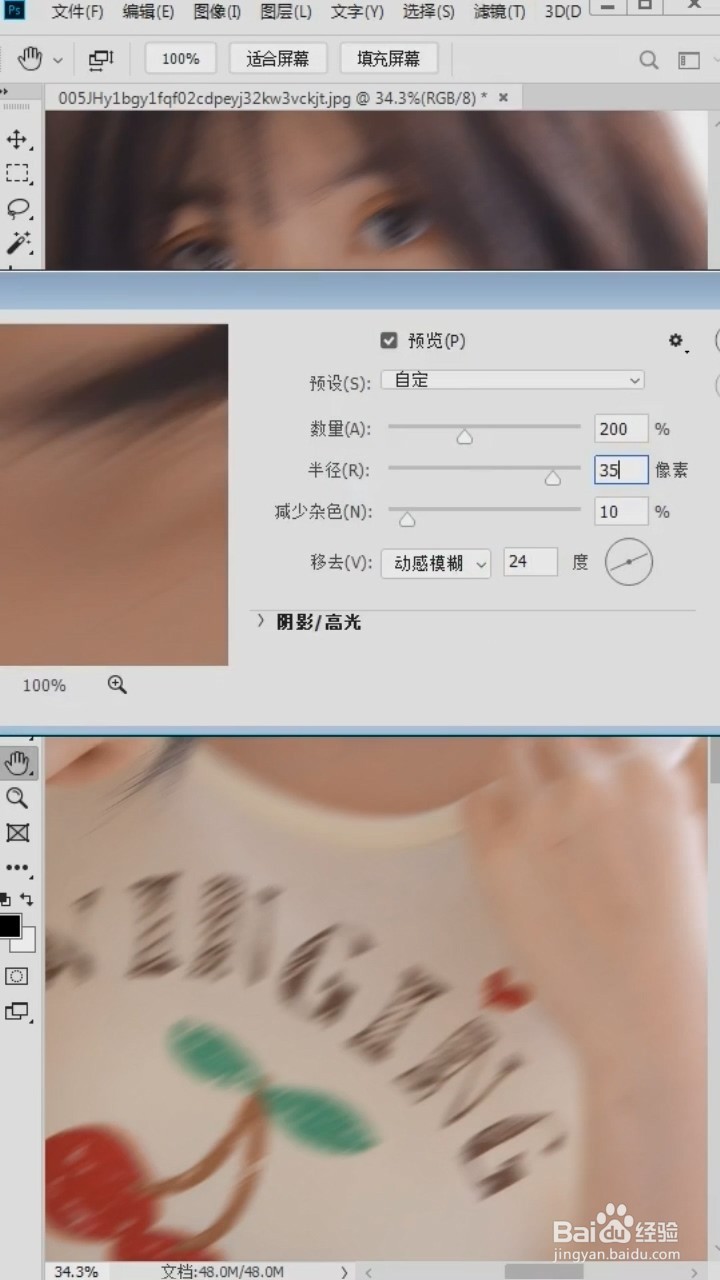
3、最后执行“滤镜”、“锐化”、“USM锐化”,点击确定,效果完成。
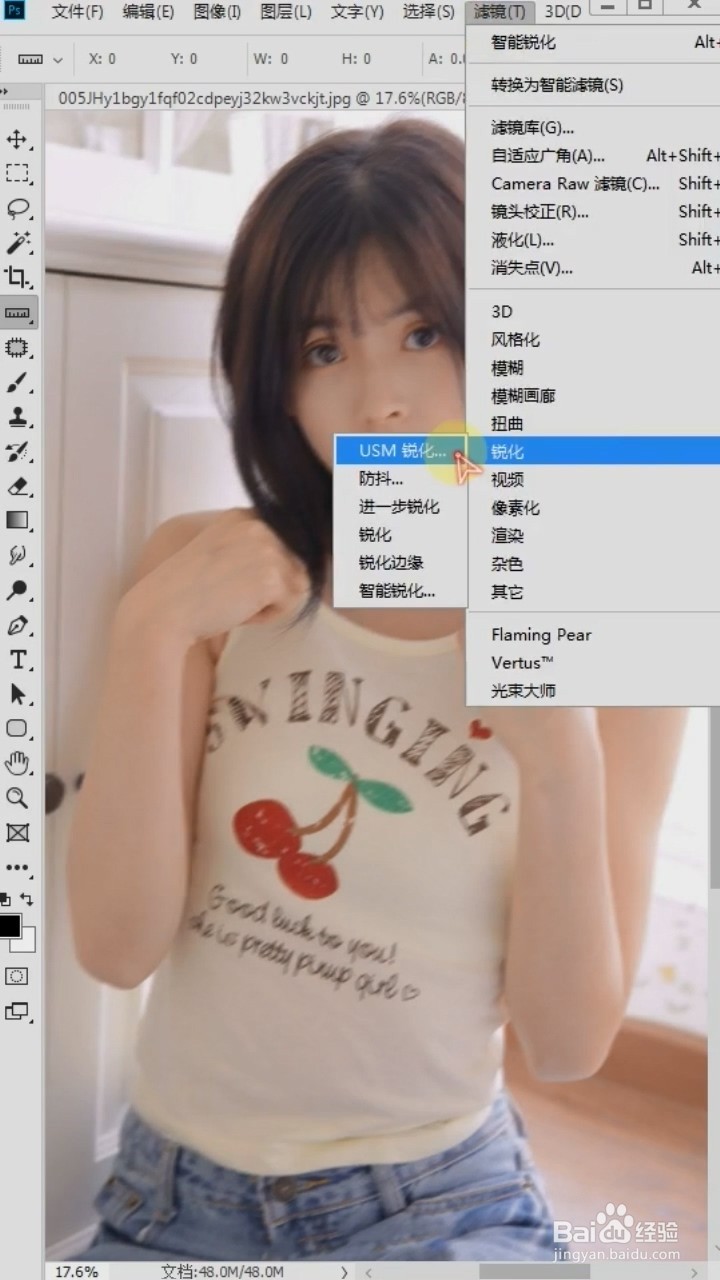
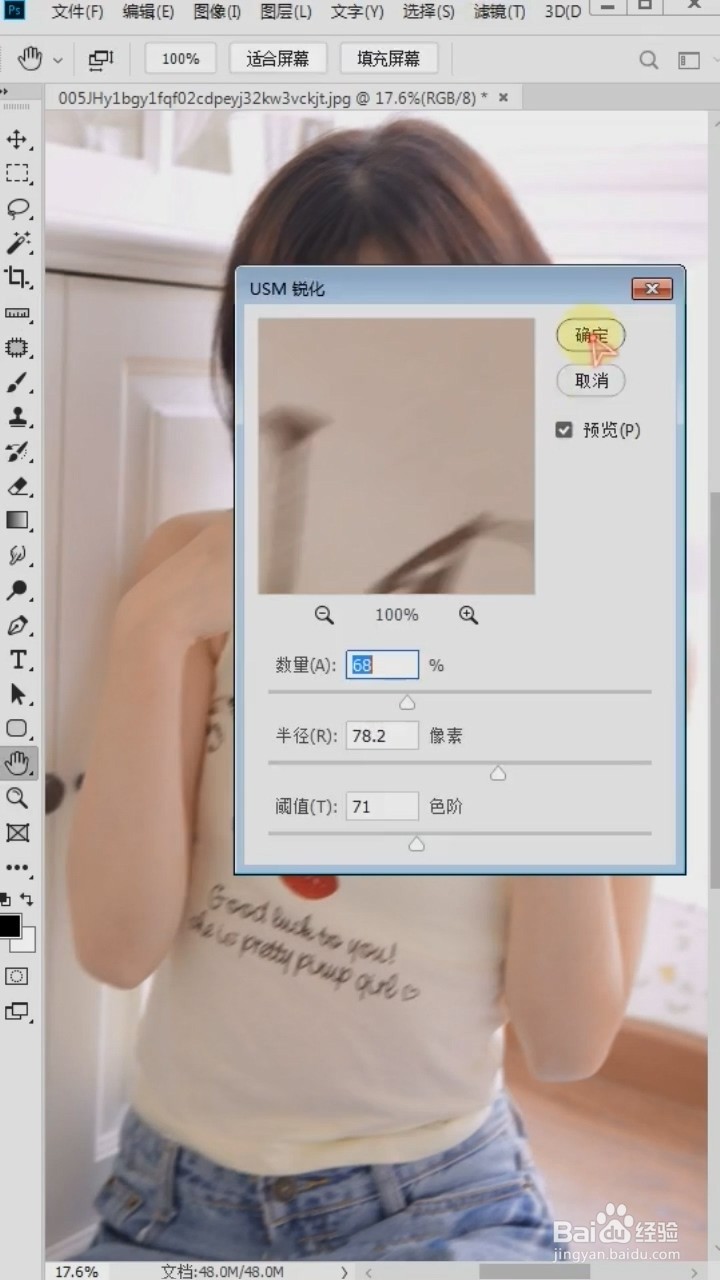

时间:2024-11-04 00:19:46
1、首先选用标尺工具,沿着模糊的方向画直线。
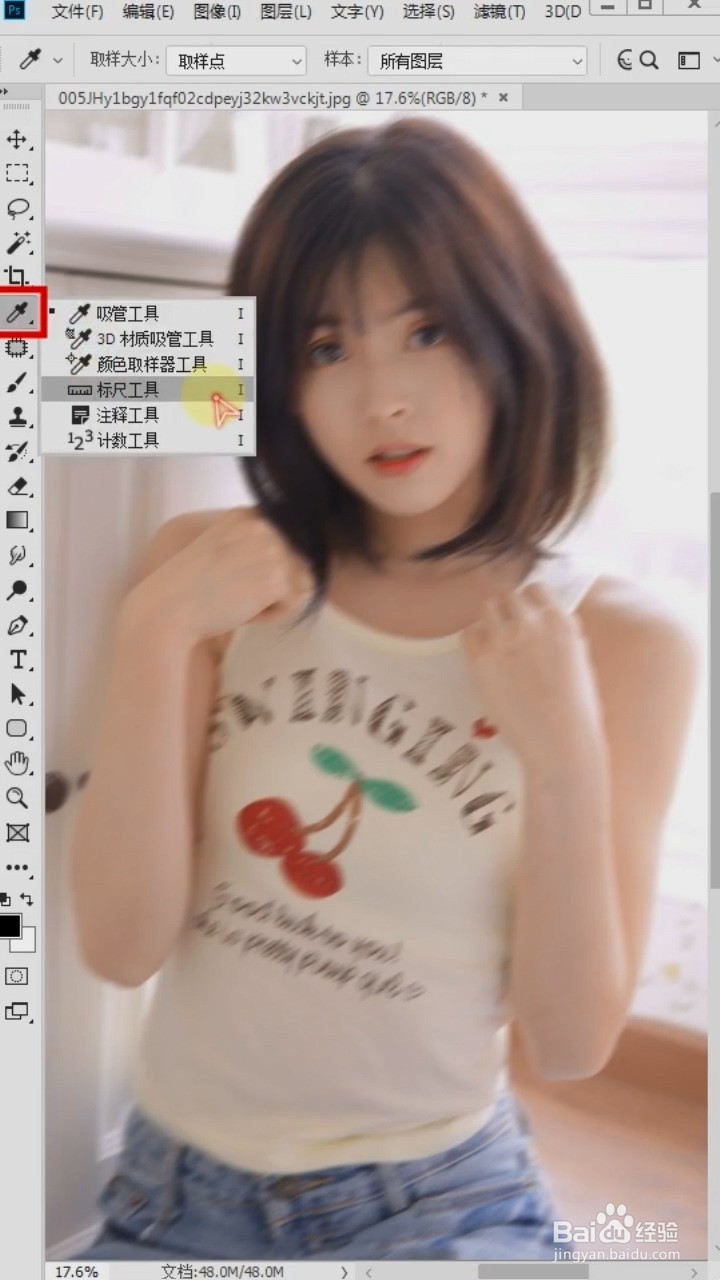
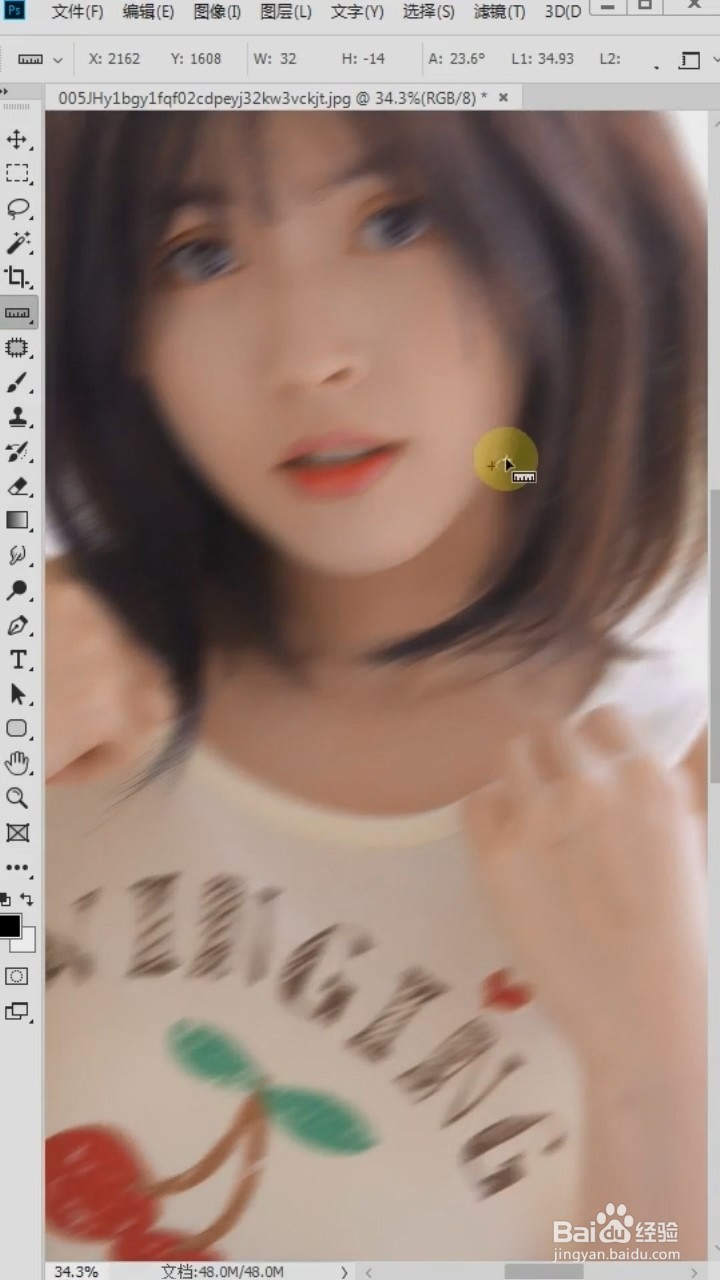
2、然后执行“滤镜”,“锐化”,“智能锐化”,选择移去“动感模糊”,将角度改为24俣觊鄄幼度,半径改为35,点击确定。
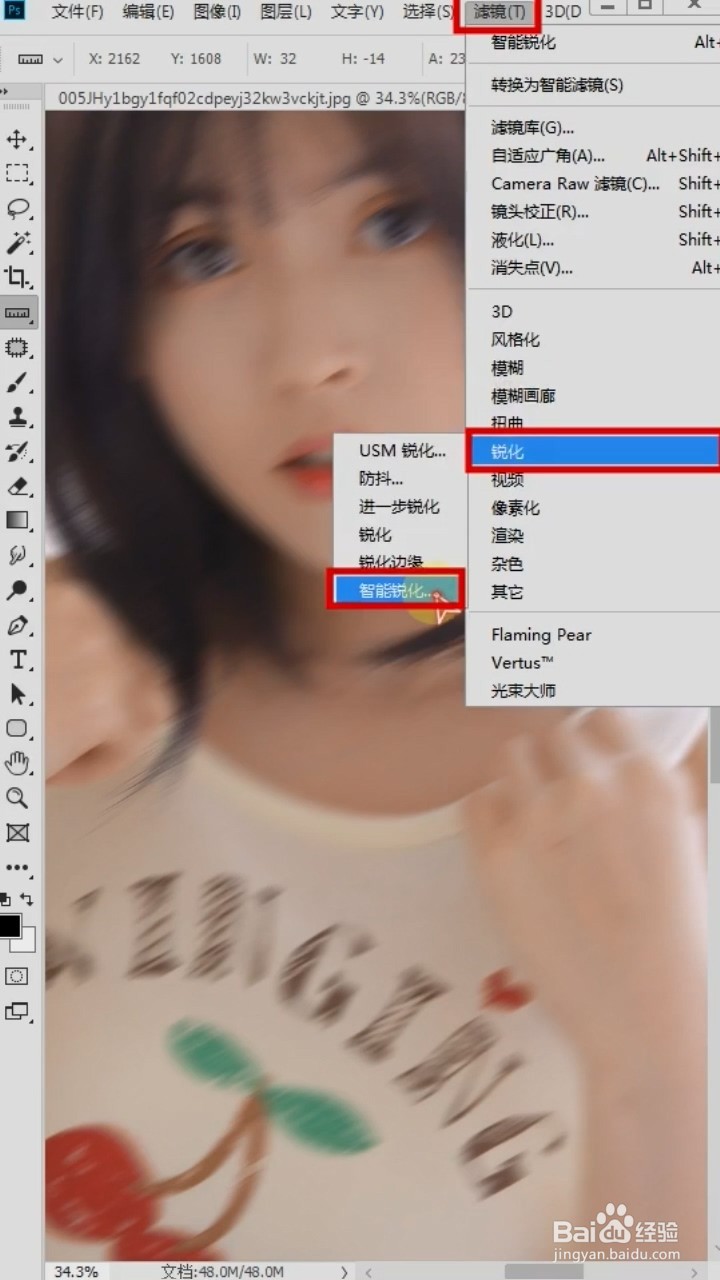
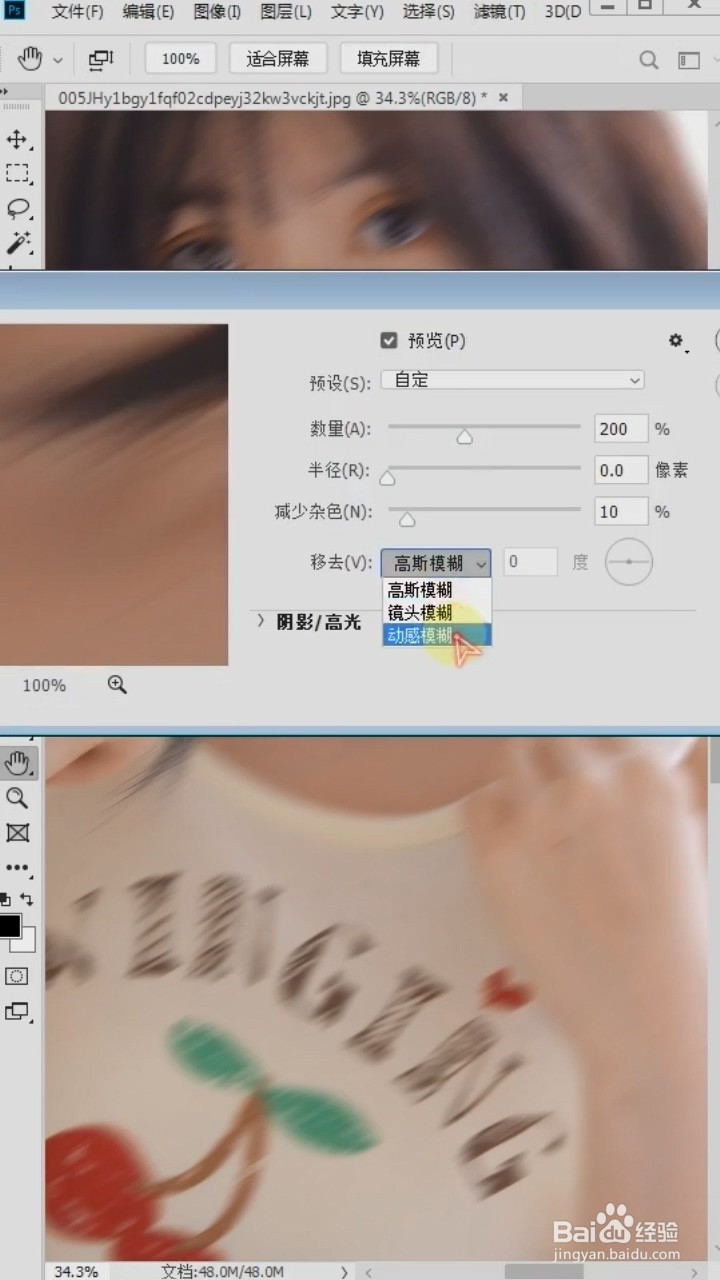
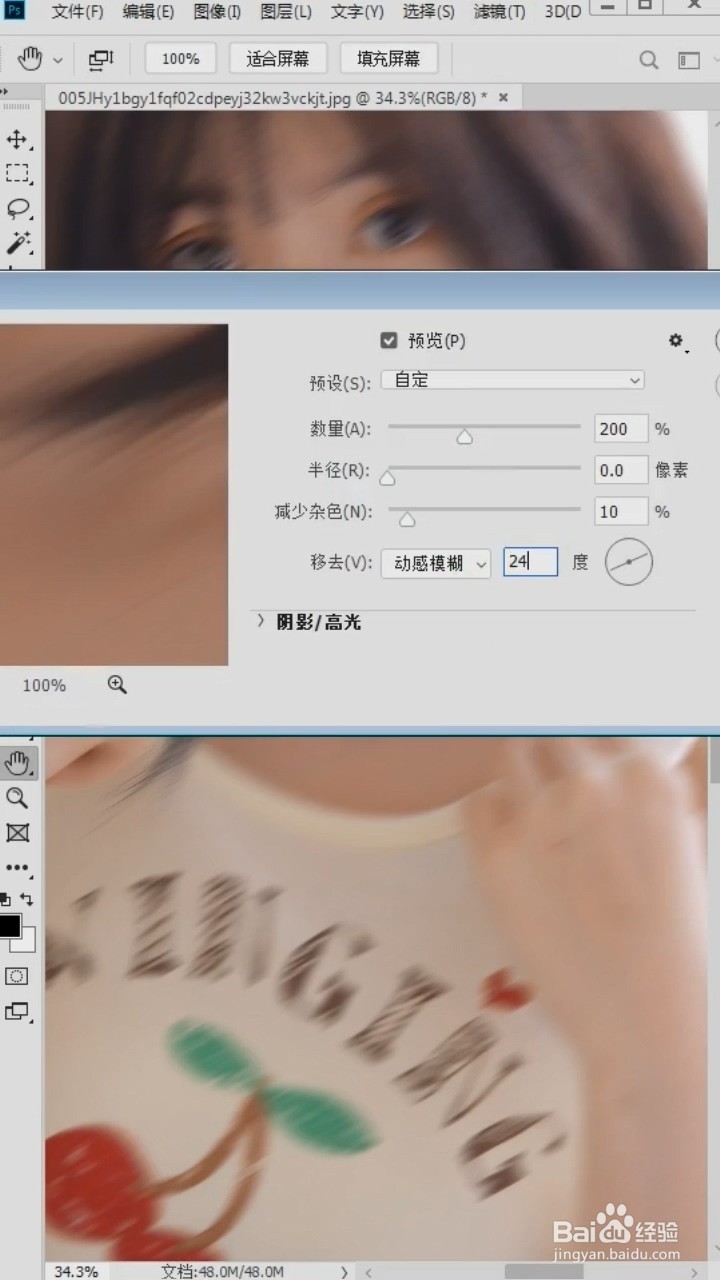
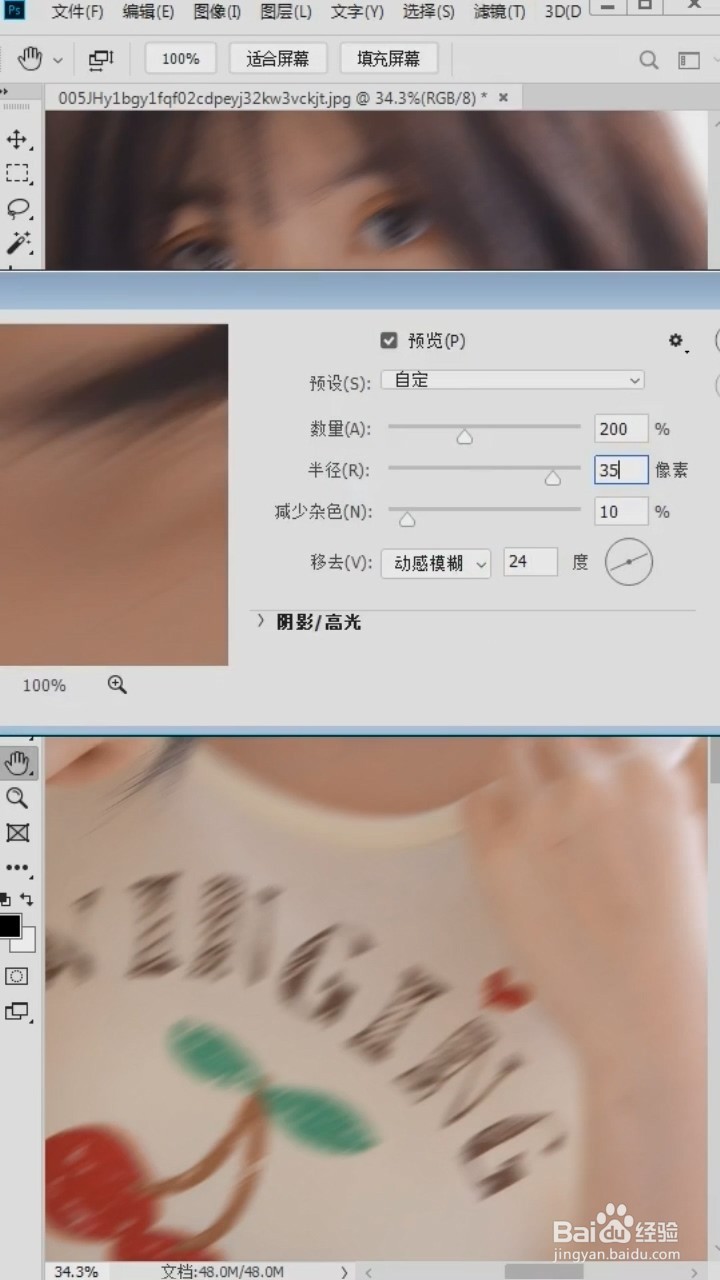
3、最后执行“滤镜”、“锐化”、“USM锐化”,点击确定,效果完成。